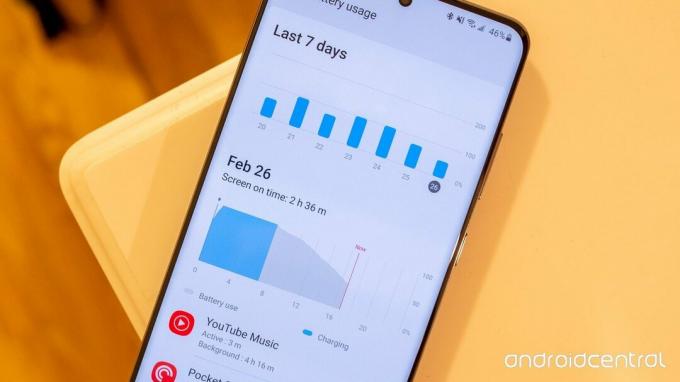 Source: Andrew Martonik / Android Central
Source: Andrew Martonik / Android Central
La série Galaxy S20 a vraiment forte autonomie de la batterie, en particulier pour les plus grands S20 + et S20 Ultra en raison de leurs énormes capacités de batterie. Cependant, nous utilisons tous nos téléphones différemment et nous savons que, quelle que soit la durée de vie de la batterie au quotidien, il y aura des situations (et des problèmes) qui nous feront en vouloir plus. Voici comment optimiser la durée de vie de la batterie de votre Galaxy S20, S20 + ou S20 Ultra.
Désactiver le rafraîchissement de l'affichage à 120 Hz
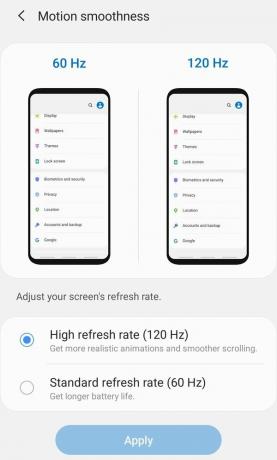 Source: Android Central
Source: Android Central
La série Galaxy 20 est la première de Samsung avec un écran à taux de rafraîchissement élevé, allant jusqu'à 120 Hz, il était donc surprenant de voir que les téléphones sortaient de la boîte avec un taux de rafraîchissement inférieur de 60 Hz. Après avoir testé les téléphones, nous comprenons pourquoi: il utilise beaucoup de batterie supplémentaire.
Si vous avez activé le mode de rafraîchissement à 120 Hz - et nous ne vous en voudrions pas du tout, car il est beau à regarder - et que vous avez une autonomie de batterie moins que stellaire, c'est un excellent point de départ. En fonction de l'intensité de votre écran tout au long de la journée, le simple fait d'activer le rafraîchissement à 120 Hz pourrait réduire jusqu'à 25% la durée de vie de votre batterie. C'est beaucoup!
Vous voudrez peut-être revenir à 60 Hz et voir si cela résout vos problèmes de batterie - sinon tout le temps, du moins les jours où vous prévoyez d'utiliser votre téléphone une tonne.
Configurer (ou désactiver) Always On Display
 Source: Android Central
Source: Android Central
Les écrans de Samsung sont incroyablement efficaces, mais une partie de l'écran est allumée tout le temps peut encore finir par utiliser une quantité importante de batterie à la fin de la journée. Vous pouvez limiter ce drain en modifiant vos paramètres Always On Display. Entrer dans Réglages, Écran verrouillé et Toujours à l'écran pour le configurer.
L'économiseur le plus simple consiste simplement à l'éteindre, mais il existe un meilleur choix pour les utilisateurs soucieux de leur batterie: passer à "Appuyer pour afficher" à la place. Avec cela, vous pouvez toujours avoir un affichage permanent complet, mais il n'apparaîtra que lorsque vous appuyez sur votre écran. Cela permet de mettre facilement votre téléphone sur une table, d'obtenir rapidement les informations dont vous avez besoin, puis de l'éteindre à nouveau.
Pour un pas en avant, vous pouvez utiliser Afficher comme prévu pour ne l'allumer que pendant la partie de la journée où vous en aurez probablement le plus besoin. Par exemple, vous voudrez peut-être simplement le voir pendant votre journée de travail et n'en avez pas besoin le matin ou le soir. En utilisant un calendrier, vous pouvez désactiver l'affichage permanent pendant des heures par jour lorsque vous n'en auriez pas besoin de toute façon, ce qui entraînera des économies de batterie.
Isolez les applications qui déchargent la batterie
 Source: Android Central
Source: Android Central
Votre téléphone vous avertira de manière proactive lorsqu'il remarquera des applications individuelles qui semblent utiliser plus que leur juste part d'énergie, mais vous pouvez faire vos propres recherches. Sous Réglages, Entretien de l'appareil et Batterie vous verrez des alertes du téléphone concernant l'épuisement de la batterie, mais vous pouvez également accéder à Utilisation de la batterie et voir des détails plus détaillés. Ici, chaque application utilisant la batterie depuis votre dernière charge s'affiche et vous pouvez voir tout ce qui peut en utiliser plus que prévu.
Si vous appuyez sur une application, vous verrez une autre ventilation de son exécution et de la quantité de batterie utilisée. De toute évidence, les applications doivent parfois pouvoir fonctionner en arrière-plan, et plus une application s'exécute et se met à jour en arrière-plan, plus elle utilisera de batterie. Alors ne vous inquiétez pas immédiatement si une application multimédia ou quelque chose qui s'actualise régulièrement en arrière-plan utilise la batterie! La seule chose dont vous devez vous soucier ici est si une application ne pas l'utilisation active apparaît sur cette liste comme utilisant plusieurs pour cent de votre batterie en une journée.
Lorsque vous trouvez une application dont vous pensez qu'elle se comporte mal, la première étape consiste à l'ouvrir et à vérifier ses paramètres pour voir si vous pouvez faire quelque chose pour la garder sous contrôle. Parfois, les paramètres par défaut d'une application ne sont pas idéaux pour votre batterie, mais avec quelques ajustements, ils peuvent être vérifiés. Si cela ne fonctionne pas, passez à notre prochain conseil.
Désinstaller (ou mettre en veille) les applications rarement utilisées
Si vous trouvez des applications qui contreviennent constamment à la batterie, vous pouvez interrompre les choses dès le début en mettant en veille ou en désinstallant les applications que vous connaître vous n'utilisez pas ou vous avez une batterie déchargée qui ne peut pas être maintenue en ligne. De retour dans les paramètres de la batterie, sous "Gestion de l'alimentation des applications", vous pouvez voir que le téléphone met automatiquement en veille les applications "inutilisées" en fonction des applications que vous utilisez activement. Vous pouvez voir la liste sous "Applications en veille" et ajouter manuellement d'autres applications si vous le souhaitez. Les applications en veille ne sont pas autorisées à s'exécuter dans le arrière-plan, ce qui est idéal pour la durée de vie de la batterie, mais réduira également leur capacité à envoyer des notifications ou à mettre à jour des données sur leur posséder. Cela signifie que vous ne devez le faire qu'avec des applications non critiques ou rarement utilisées.
 Source: Android Central
Source: Android Central
Pour aller plus loin, vous pouvez accéder aux "Applications de sommeil profond" - ces applications jamais s'exécutent en arrière-plan, bien qu'ils fonctionnent normalement lorsqu'ils sont ouverts. Contrairement aux applications de veille normales, l'ouverture de ces applications ne réinitialise pas leur minuterie pour se remettre en veille. Dès que vous les fermez, ils ne peuvent plus fonctionner. Il y a probablement une poignée d'applications sur votre téléphone que vous vraiment pas besoin de fonctionner en arrière-plan, et si vous les mettez tous en veille profonde, les économies d'énergie globales pourraient être notables.
Et puis, bien sûr, vous pouvez toujours simplement désinstaller les applications dont vous n'avez pas besoin. Une bonne règle de base sur un téléphone Samsung est qu'une fois qu'une application a été automatiquement mise en veille, c'est une bonne indication que vous n'en avez peut-être pas du tout besoin. N'oubliez pas que vous pouvez toujours réinstaller l'une de vos applications à partir du Play Store, en utilisant la section «bibliothèque» de la boutique.
Familiarisez-vous avec les modes d'économie d'énergie
 Source: Android Central
Source: Android Central
Samsung propose deux modes d'économie d'énergie différents, avec des options configurables dans chacun d'eux. Sous Réglages, Entretien de l'appareil et Batterie tu trouveras Mode puissance. Par défaut, le téléphone sera en "Optimisé", mais il existe également deux niveaux d'économie d'énergie différents.
Le "mode d'économie d'énergie moyenne" vise à économiser un peu d'énergie sans affecter de manière importante le fonctionnement de votre téléphone. Par défaut, il désactive l'affichage permanent, limite les performances du processeur de 30%, réduit la luminosité de l'écran de 10% et définit la résolution de l'écran sur FHD + (ce qu'elle est déjà par défaut). Chacun de ceux-ci est également configurable. Cependant, la plus grande économie provient du blocage des applications ayant accès à votre emplacement ou à votre connexion de données en arrière-plan. Dans l'ensemble, vous pouvez ajouter quelques heures à votre batterie.
Le "mode d'économie d'énergie maximale" désactive à peu près tout ce qui rend votre téléphone "intelligent" pour que la batterie dure le plus longtemps possible. En plus de tous les changements ci-dessus, votre téléphone passe en mode sombre et à un écran d'accueil simplifié, et restreint encore plus les applications. Alors que le mode d'économie d'énergie moyenne peut être utilisé régulièrement sans grand impact, le mode d'économie d'énergie maximale ressemble plus à un choix de «dernier recours» lorsque vous savez que vous ne pourrez pas recharger pendant longtemps.
Vous pouvez ajouter un widget «Mode d'alimentation» aux paramètres rapides de l'ombre de notification qui vous permet de basculer rapidement entre les modes, si vous vous retrouvez souvent à faire des va-et-vient.
Lorsque vous devez charger, faites-le rapidement
Quoi que vous fassiez, vous devrez recharger votre téléphone. Vous pouvez aussi profiter au maximum du temps que vous êtes lié à un chargeur en vous procurant les meilleurs accessoires - filaires, sans fil et portables.

Le chargeur intégré de Samsung est un excellent choix pour charger rapidement votre téléphone, mais si vous voulez un deuxième chargeur, il existe des alternatives moins chères que celles de Samsung. Aukey vous offre des vitesses de chargement USB-C identiques, ainsi que la possibilité de charger un deuxième appareil avec USB-A, pour moins d'argent.

La recharge en déplacement est essentielle pour de nombreuses personnes, et la propre batterie de Samsung est géniale si vous aimez la commodité de charger plusieurs appareils et en utilisant la recharge sans fil. Ce n'est pas bon marché, mais c'est une batterie de haute qualité.

C'est le seul chargeur pour le moment dont nous pensons qu'il chargera réellement le S20 à 15W - la plupart des chargeurs 15W pour le moment utiliser un protocole différent - et grâce aux récentes baisses de prix, il justifie enfin son prix marque!
Désactiver la 5G
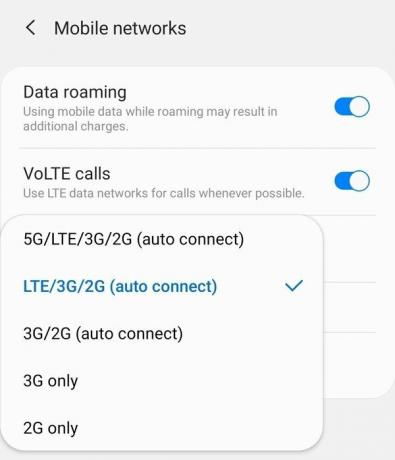 Source: Android Central
Source: Android Central
Chaque Galaxy S20 prend en charge la 5G, que votre opérateur le prenne en charge et que vous viviez dans une zone 5G ou non. Garder la 5G activée ne devrait pas épuiser beaucoup la batterie, mais si vous savez avec certitude que vous n'allez pas voir la 5G de toute façon, vous pouvez aussi bien la désactiver pour ne pas avoir à y penser.
Entrer dans Réglages, Connexions, Les réseaux mobiles et appuyez sur Mode réseau pour modifier vos options de connexion. Chaque opérateur peut modifier la disposition de cette boîte de dialogue, elle peut donc être légèrement différente lorsque vous accédez à vos paramètres. Mais il devrait y avoir une sorte d'option pour limiter le téléphone à LTE ou 4G, plutôt qu'à 5G. Dans le cas de Verizon, vous devrez probablement quitter «GLOBAL» pour désactiver la 5G.
Obtenez plus de Galaxy S20

- Critique du Samsung Galaxy S20 Ultra
- Critique du Samsung Galaxy S20 +
- Test du Samsung Galaxy S20
- Les meilleurs coques Galaxy S20
- Les meilleurs protecteurs d'écran Galaxy S20
- Les meilleurs coques Galaxy S20 +
- Les meilleurs protecteurs d'écran Galaxy S20 +
- Les meilleurs coques Galaxy S20 Ultra
- Les meilleurs protecteurs d'écran Galaxy S20 Ultra
- À partir de 1000 $ chez Amazon
Nous pouvons gagner une commission pour les achats en utilisant nos liens. Apprendre encore plus.

Les meilleurs téléphones Android avec stockage extensible.
Vous recherchez les meilleurs téléphones avec un stockage extensible pour tous vos films et votre musique? Vous êtes arrivé au bon endroit.

Embellissez votre Galaxy S20 Ultra avec ces étuis en cuir.
Vous ne pouvez jamais vous tromper avec un étui en cuir, surtout s'il s'agit d'un téléphone aussi haut de gamme que le Galaxy S20 Ultra. Voici nos meilleurs choix!

Votre Galaxy S20 + ne mérite que les meilleurs étuis en cuir.
Un téléphone gros et puissant comme le Galaxy S20 + mérite un étui premium pour l'accompagner. Voici nos choix pour les meilleurs étuis en cuir pour le combiné!

Andrew Martonik
Andrew est le rédacteur en chef, États-Unis, d'Android Central. Il est un passionné de mobile depuis l'époque de Windows Mobile et couvre tout ce qui concerne Android avec une perspective unique chez AC depuis 2012. Pour des suggestions et des mises à jour, vous pouvez le joindre à [email protected] ou sur Twitter à @andrewmartonik.
